Wi-Fi incorporado en la placa base ¿Qué es y por qué es necesario, cómo encender, una señal débil y una velocidad lenta?

- 2002
- 245
- Gilberto García
Wi-Fi incorporado en la placa base: ¿Qué es y por qué es necesario, cómo encenderlo, una señal débil y una velocidad lenta?
En este artículo hablaré sobre placas base con un módulo Wi-Fi incorporado. Según el ejemplo de mi computadora, mostraré qué es y cómo funciona. Descubra dónde descargar el controlador y cómo instalarlo, cómo habilitar el Wi-Fi incorporado en la unidad del sistema y conectarse a la red Wi-Fi. Considere las soluciones de algunos problemas. Estos son principalmente problemas con una señal débil y una velocidad de conexión lenta.
Si todo es simple y comprensible con las computadoras portátiles, ya que cada modelo tiene un módulo inalámbrico incorporado a través del cual funcionan Wi-Fi y Bluetooth, entonces con la conexión de computadoras ordinarias (unidades del sistema) a Wi-Fi) todo es un poco diferente. Hay placas base con un módulo inalámbrico construido, pero no hay un módulo inalámbrico. Busqué en una tienda en línea popular, y aproximadamente la mitad de todas las placas base, que ahora se venden, tienen un Wi-Fi incorporado. Sin apoyo a las placas base de Wi-Fi, en su mayoría presupuesto, de bajo costo. Pero hace unos años, incluso las placas base caras podrían estar sin apoyo de Wi-Fi. Y ahora hay tales modelos, pero hay algunos de ellos.
¿Qué es una placa base con un Wi-Fi incorporado y por qué es necesario??
Todo es muy simple. Hay dos opciones:
- La computadora instaló una placa base en la que ya está construido un módulo Wi-Fi. Esto significa que la computadora puede conectarse a redes Wi-Fi sin adaptadores adicionales. Como una computadora portátil o teléfono. Ensamblé una computadora, la encendió y Wi-Fi funciona inmediatamente.
- No hay Wi-Fi incorporado en la placa base. Para conectar dicha computadora a redes inalámbricas, necesita un adaptador Wi-Fi externo o interno.
Hay soporte de Wi-Fi o no, puede aprender de las características de la placa base. O del nombre en sí. Por ejemplo, tengo ASUS TUF Gaming B560-Plus (Wi-Fi). Como puede ver, el nombre tiene "Wi-Fi". A veces, el estándar de Wi-Fi admitido: AC o AX se indica allí. Por ejemplo: Gigabyte B760 DS3H AX DDR4. El estándar Wi-Fi, que es compatible, también se indica en las características. Básicamente, todas las placas base ahora tienen apoyo para Wi-Fi 5 (802.11ac) o Wi-Fi 6 (802.11ax). Y en consecuencia apoyan el rango de 5 GHz. No encontré modelos con soporte solo Wi-Fi 4 (802.11n) y el rango 2.4 GHz. Puede leer con más detalle sobre los modos de operación de la red Wi-Fi B/G/N/AC/AX.
En la placa materna Wi-Fi, el módulo generalmente se cubre y se liberan dos conectores para conectar la antena Wi-Fi en el panel trasero de la unidad del sistema desde la placa base. Incluso hay una inscripción Wi-Fi 6 allí.

Wi-Fi en sí mismo se incluye generalmente. Lo tengo remoto.

La antena puede no ser remota, sino ordinaria. Como en un enrutador Wi-Fi. Ya depende del modelo de la placa base.
En mi placa base, se instala un chip Intel Wi-Fi 6 AX201 160 MHz (por artículo de enlace con soluciones a problemas con datos como adaptador). Por lo tanto, se muestra en el despachador de los dispositivos de mi computadora:

En Windows 11, el adaptador Wi-Fi integrado comenzó a funcionar inmediatamente después de ensamblar la unidad del sistema e instalar el sistema operativo.
Mejor Wi-Fi incorporado o adaptador separado?
Si solo elige una placa base, le recomiendo comprar un modelo con Wi-Fi incorporado. La elección entre tales modelos es muy grande. Esto es más conveniente, no necesita conectar nada adicionalmente. No hay necesidad de comprar adaptadores individuales y gastar dinero en ellos. En cuanto a las capacidades y el rendimiento de los adaptadores construidos, no son de ninguna manera inferiores a separados (externos). Trabajar exactamente lo mismo.
Además, siempre puede conectar un adaptador externo. Incluso si su PC ya tiene incorporada, pero por alguna razón no se adapta a usted.
Cómo habilitar Wi-Fi en la placa base y conectar una PC a la red?
El trabajo del módulo Wi-Fi incorporado no es diferente del trabajo de un adaptador separado, o de la computadora portátil. Además, cambie y configure nada adicionalmente.
- Recopilar PC e instalar Windows. Y si ya está reunido, asegúrese de que su placa base tenga una construcción de wi -fi.
- Encienda Wi-Fi en parámetros o en un panel con configuración rápida, seleccione la red de Wi-Fi derecha, ingrese una contraseña y conéctese.
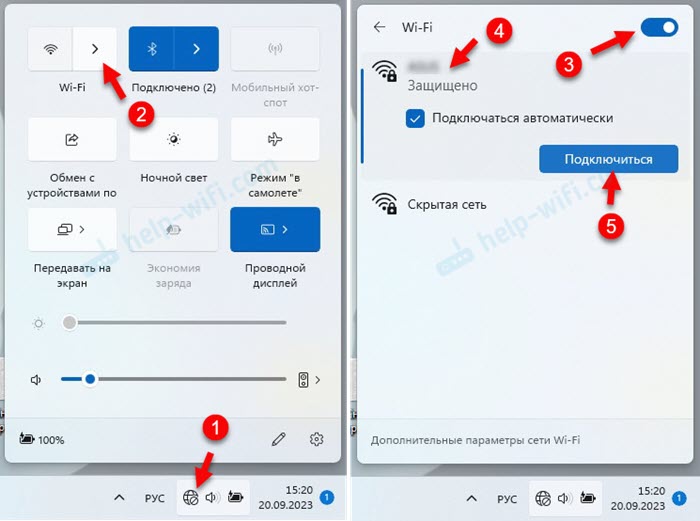
- Después de eso, la PC se conectará a Internet a través de Wi-Fi.
Ya he preparado instrucciones detalladas: cómo conectarme a Wi-Fi en Windows 11 y cómo conectarse a Wi-Fi en Windows 10.
Casi siempre después de instalar Windows 11 o Windows 10 Wi-Fi comienza a funcionar de inmediato. A veces necesita descargar el controlador desde el sitio del fabricante de la placa base e instalarlo manualmente.
Conductor de Wi-Fi (WLAN, inalámbrico) para la placa base
Incluso si Windows misma instaló el controlador para el adaptador Wi-Fi, hay situaciones en las que debe actualizarse o simplemente reinstalar. Ahora mostraré cómo descargar el controlador en Wi-Fi para la placa base e instalarlo.
Para averiguar el modelo de la placa base, haga clic en la combinación de teclas Win+R, Ingresar (o copiar) comando MSINFO32 y presionar DE ACUERDO. El modelo estará indicado frente a la línea "modelo de la placa principal".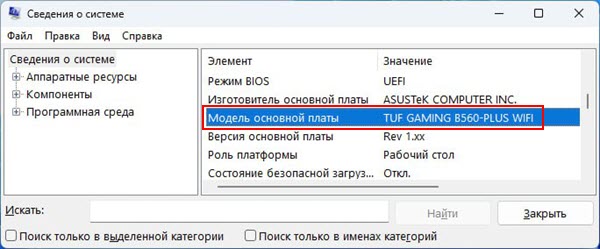
Mostraré sobre el ejemplo de mi tablero ASUS TUF Gaming B560-Plus (Wi-Fi).
- Necesitamos encontrar una página de carga para el modelo de nuestra placa base en el sitio web del fabricante. Para hacer esto, puede buscar el nombre de la placa directamente en Google o usar la búsqueda en el sitio en el sitio del fabricante. O encuentre su producto en la sección "Soporte" (Ibid, el fabricante). Estoy usando el motor de búsqueda.
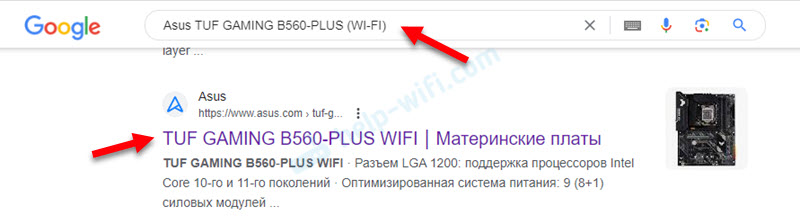 Vamos inmediatamente al sitio web del fabricante.
Vamos inmediatamente al sitio web del fabricante. - Vamos a la pestaña de soporte técnico: controladores y servicios públicos. Seleccione Windows, que está instalado en una computadora.

- Descargamos un controlador del controlador inalámbrico a una computadora. También puede estar en la sección Wireless Lan, WLAN o Wi-Fi. Tengo este controlador Intel wifi.

- Ejecute el archivo de instalación (generalmente está configurado.exe) y siga las instrucciones de instalación. Иногда драйвер в аиве, и ео перед установкой желательно рааковать.
¿Por qué el adaptador inalámbrico construido en la unidad del sistema no funciona??
Las razones son diferentes y hay muchas de ellas. Considere el más popular.
La computadora no ve el adaptador, no se muestra en ningún lado
- Asegúrese de que la placa base realmente tenga un Wi-Fi incorporado. Consulte las características en el sitio web del fabricante. También preste atención a los resultados para conectar antenas. ¿Están en su unidad de sistema?.
- Descargue el controlador e intente instalarlo. Tenga en cuenta si hay un controlador en el sitio web del fabricante (Wi-Fi, WLAN, Wireless) para Windows, que está instalado en su computadora.
- Actualizar el BIOS de la placa base y restablecer la configuración del BIOS.
- Desconecte la computadora, apague la unidad del sistema de la salida durante 15 minutos.
- Mire este artículo: Wi-Fi en Windows 11: Cómo activar, por qué no hay botón Wi-Fi, no hay configuración y "red inalámbrica" adaptador.
El adaptador está en el administrador de dispositivos, pero con un error y no funciona
La mayoría de las veces este es un código de error 10 o código 45. Cómo arreglarlos Escribí en artículos separados:
- El lanzamiento de este dispositivo es imposible (Código 10) - Wi -Fi y un adaptador de red con una marca de exclamación amarilla
- Adaptador Wi-Fi y Bluetooth: ahora este dispositivo no está conectado a una computadora (código 45). Windows no ve el adaptador Wi-Fi
- Actualización, reversión, reemplazo del conductor también puede solucionar esto.
El adaptador incorporado funciona, Wi-Fi está activado pero no ve la red
- Compruebe si la antena Wi-Fi está conectada a la placa base. Si los conectores están sujetos. Intente apagar la antena y conectarse.
 También trate de elevar la antena más alto y alejarla de posibles fuentes de interferencia. Sucede que debido a los problemas con la antena o su conexión, el Wi-Fi incorporado no funciona bien o una señal muy mala.
También trate de elevar la antena más alto y alejarla de posibles fuentes de interferencia. Sucede que debido a los problemas con la antena o su conexión, el Wi-Fi incorporado no funciona bien o una señal muy mala. - El resto de las razones posibles no son diferentes de otras computadoras y computadoras portátiles. Por lo tanto, puede aplicar soluciones de estas instrucciones: Windows 11 no ve Wi-Fi Network y Windows 10 no ve una red Wi-Fi.
Señal débil y velocidad lenta: qué hacer?
La velocidad lenta de la conexión Wi-Fi puede deberse solo a una señal débil, por lo que estos dos problemas pueden interconectarse. Pero no siempre. Иногда медленное сединение по wi-fi-fi ывает и при максиejoьно,000.
En computadoras estacionarias, donde un receptor Wi-Fi integrado en la placa base solo puede ser una razón especial - El problema con la antena. El resto de los motivos y soluciones serán los mismos que en otros dispositivos con Windows instalados. Este soy yo para aplicar soluciones de otros artículos. Por ejemplo, intente resolver el problema con una velocidad de Wi-Fi baja en una computadora portátil con Windows 11. Conéctese a la red Wi-Fi en el rango de 5 GHz, si es posible en su caso (el enrutador admite el rango de 5 GHz y Wi-Fi 5 o Wi-Fi 6). Vea a qué frecuencia se instala la conexión a Wi-Fi y qué protocolo se utiliza en las propiedades de la red Wi-Fi a la que está conectada la computadora.
Es poco probable que el problema sea que tenga un adaptador inalámbrico construido, y no externo, que está conectado por USB.
En cuanto a los problemas con la antena, ya escribí sobre esto anterior. Debe estar conectado y registrado de forma segura. También recomiendo levantarlo lo más alto posible, y no desde que lo he hecho, además de la unidad del sistema 🙂 aunque no hay problemas con una señal y velocidad.

Si la antena es remota, en el cable, verifique el cable en busca de daños. No es muy grueso allí, y es muy posible que esté dañado en algún lugar. Debido a esto, puede haber una técnica muy mala, o en absoluto no será.
Bueno, no olvide comparar el nivel de señal y la velocidad de Wi-Fi con otros dispositivos. Quizás en el lugar donde tenga una unidad de sistema instalado tales problemas en todos los dispositivos. Y el receptor de wi-fi en su computadora no tiene nada que ver con eso.
- « Los dispositivos móviles se dejarán sin flash
- Entrada a la configuración TP -link Deco - 192.168.68.1 o tplinkdeco.Neto »

